hvis din skærm eller bærbare skærm pludselig ser gullig ud eller fra den sædvanlige farve, kan der være flere grunde til det. Det kan være på grund af den fejlkonfigurerede farveprofil eller tredjepartsapp, som kunne have ændret farven. I dette indlæg vil vi foreslå flere løsninger, der kan hjælpe dig med at løse, hvis skærmen har gul farvetone på skærmen.
Monitor har gul farvetone på skærmen
nogle af disse indstillinger er tilgængelige i vinduerne OS, mens andre har brug for admin tilladelse til at løse problemet. Men en ting er sikker på at løse dette effektivt, medmindre problemet er udstyrsspecifikt.
- kontroller Indstillinger for natlys
- Kontroller, om nogen 3. parts app forårsager det
- kontroller Indstillinger for farvekalibrering
- Gendan Standardskærmfarveindstillinger
- Opdater grafikdriver
Bemærk, at hvis disse ikke løser problemet, kan du komme i kontakt med kundesupport på skærmen og få den udskiftet, hvis det er muligt.
1] Kontroller Natlysindstillinger
vinduer 11 og Vinduer 10 tilbyder Natlysfunktion, som sikrer, at trykket på dine øjne reduceres under langvarig brug. Natlysfunktionen ændrer skærmens farve, og hvis den er sat i retning af gul farve, så er det hvad der sker. Det ville være bedst at slukke for natlys.
vinduer 11
højreklik først på startknappen på proceslinjen og vælg Indstillinger fra listen over indstillinger, der vises deri. Alternativt kan du bruge Vind+i tastaturgenvej til at gå direkte til indstillingsvinduet.
vælg derefter System fra sidepanelet til venstre og udvid Displayflisen til højre.
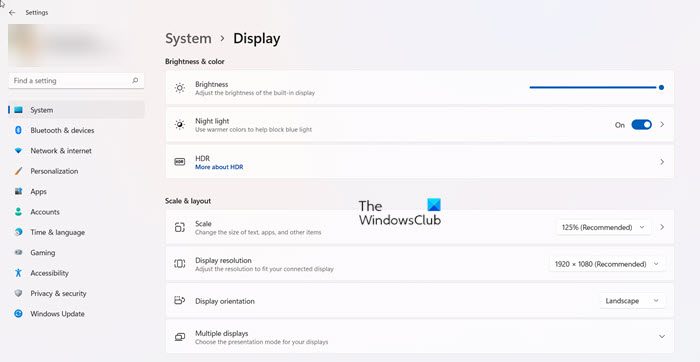
nu, når den ledes til en ny skærm, skal du udvide Natlysflisen under lysstyrke & farveoverskrift.
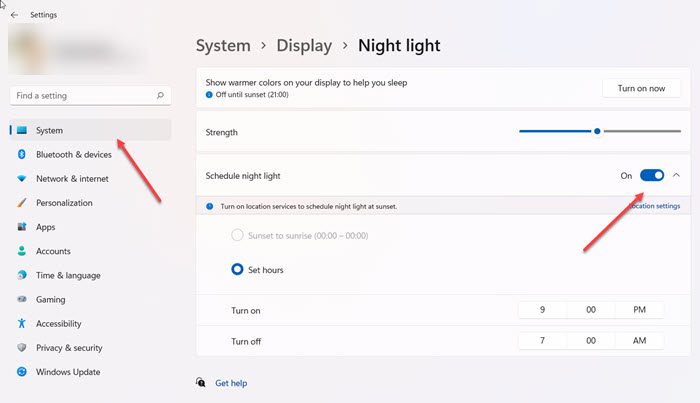
rul nu ned til schedule night light option og skift kontakten til Off position for at deaktivere indstillingen.
vinduer 10
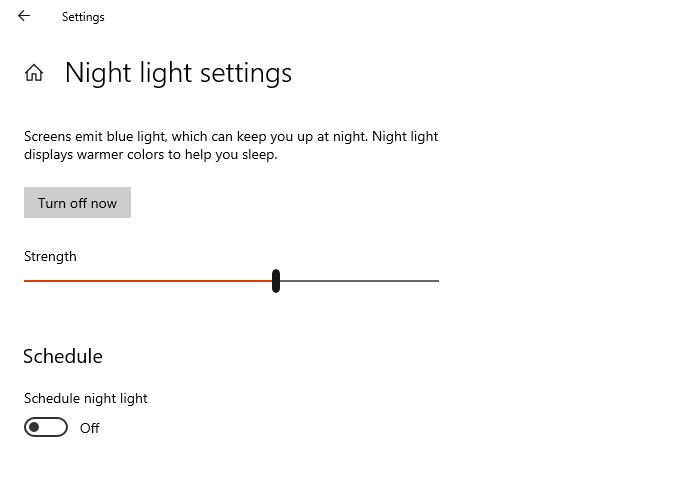
- Åbn vinduer indstillinger (Vind + I)
- skriv natlys i søgefeltet, og klik på det, når det vises i resultatet
- Klik på sluk-knappen for at deaktivere den.
2] Kontroller, om en 3.parts app forårsager det
tredjeparts apps som Flu.lys, og andre kan også ændre farven på skærmen eller skærmen. Du skal enten ændre farvekonfigurationen af programmet eller deaktivere det hele sammen for at slippe af med den gule farvetone.
Læs: hvide prikker vises over hele skærmen.
3] Kontroller indstillingerne for farvekalibrering.
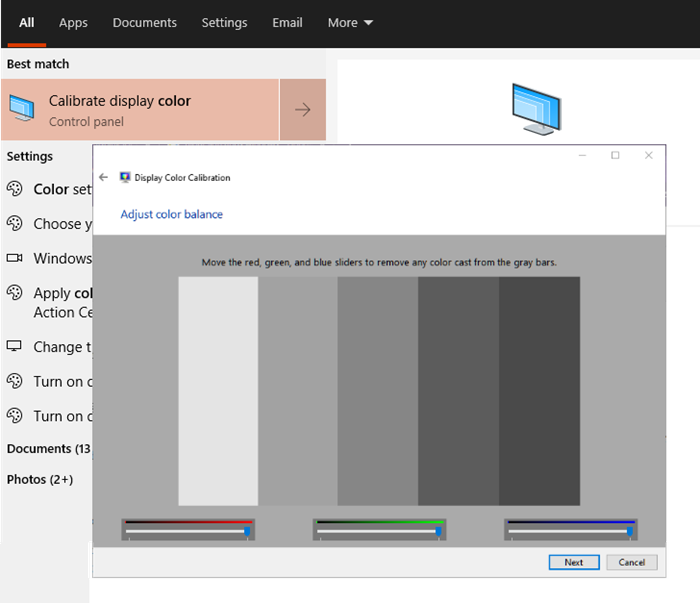
Farvekalibreringsfunktion i vinduer giver dig mulighed for at sikre dig, at displayet producerer farverne så præcist som muligt.
- Klik på startknappen for at åbne menuen, og skriv derefter Kalibrer.
- følg derefter instruktionerne ombord for at få præcis den farve, du ønskede på skærmen.
- under processen får du mulighed for yderligere farver, og du bliver nødt til at justere skyderen for at fjerne farven.
gjort det, den gule farvetone skulle ikke være der mere.
Læs: Desktop bliver lyserød eller lilla.
4] Gendan standard Skærmfarveindstillinger
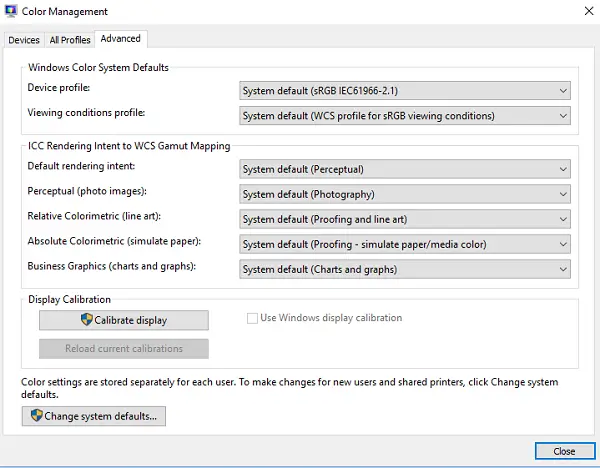
Skærmfarve kan ændres på mange måder. Det inkluderer grafikindstillinger, GPU-programmer som Nvidia-farveindstillinger og farvestyring. Følg den komplette vejledning for at rette Displayfarveindstillinger. Du kan konfigurere ICC rendering hensigt at VSD Gamut kortlægning for foto billeder, line art, simulere papir, diagrammer og grafer.

5] Opdater grafikdriver
sidst på listen er at opdatere grafikdriveren til den nyeste version eller tilbagekaldelse, hvis problemet opstod efter opdatering af driveren. IObit Driver Booster hat kan administrere opdateringerne, da de vil være i stand til at finde driveren ikke tilgængelig med vinduer. Du kan også finde ud af at hente driveren fra, dvs.den officielle OEM hjemmeside, for at løse farvetone problem.
når du er færdig, skal du sørge for, at programmet eller driverpanelet er indstillet til at finde automatiske opdateringer, men ikke indstillet til at installere dem uden dit samtykke. Sørg for at kontrollere, om versionen til driveren har problemer med vinduer; hvis ja, skal du ikke installere den, medmindre den bliver løst. Hvis du ved et uheld installerer det, skal det program, vi foreslog ovenfor, hjælpe dig med at rulle tilbage.
alle disse bør helt sikkert hjælpe dig med at løse problemet med den gule farvetone på din skærm i Vinduer 10. Hvis intet andet fungerer, kan du altid vælge at udskifte skærmen.
er vinduer natlys bedre for dine øjne?
Natlystilstand inkluderer mindre blåt lys udsendt om natten. Dette hjælper med at reducere den samlede øjenbelastning og opretholde normale søvnmønstre. Bortset fra dette kan du justere andre indstillinger, så de passer til dine præferencer. For eksempel kan du planlægge, at den kun skal tændes med bestemte tidsintervaller.
hjælper vinduer natlys faktisk?
undersøgelser afslører eksponering for blåt lys forårsager træthed i øjnene og andre sundhedsrelaterede problemer. Natlysvisningstilstand ændrer farverne, der vises på skærmen, til varmere versioner af sig selv. Dette hjælper med delvist at fjerne det blå lys fra din skærm og dermed forbedre dine søvnvaner til en vis grad. Så ja, vinduer natlys tilstand hjælper.
relateret: skærm eller billeder, der viser artefakter eller forvrængning.